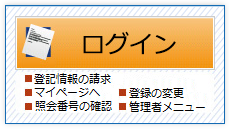請求
一時利用で登記情報を請求する操作の説明です。
請求の途中で、クレジットカードの情報を入力する操作が入ります。
請求
「請求」ボタンをクリックします。
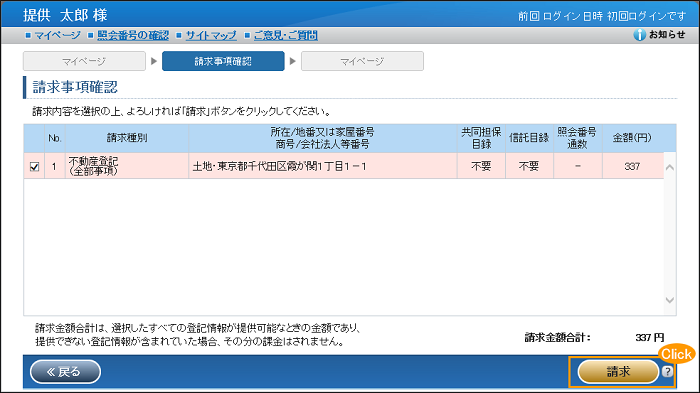
- 「請求」ボタンは、次の画面にあります。
- ・請求事項確認
- マイページで請求する登記情報の請求・未請求履歴を選択し、「請求」ボタンをクリックすると、「請求事項確認」画面(上図)に移ります。
- 「請求事項確認」画面にも「請求」ボタンがあり、これをクリックして登記情報を請求します。
- ・不動産一覧(不動産請求)
- ・会社・法人一覧(商業・法人請求)
- ・
- 請求事項入力(動産譲渡登記事項概要ファイル請求、債権譲渡登記事項概要ファイル請求)
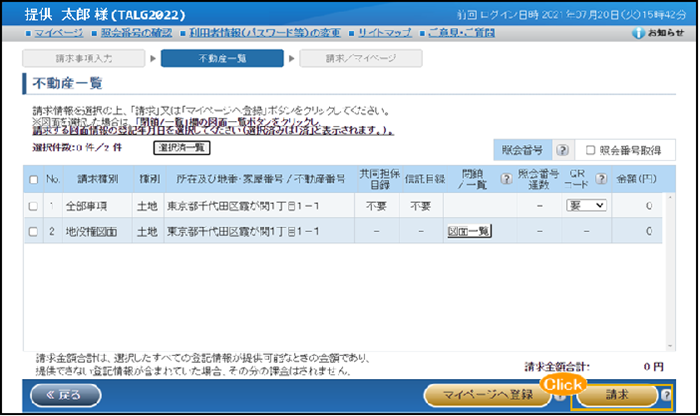
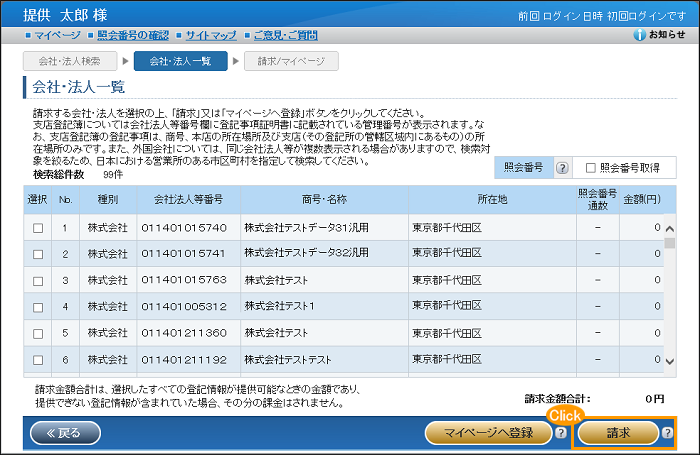
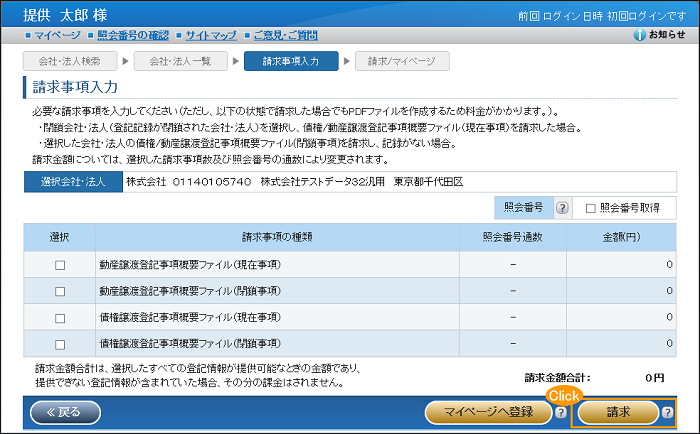
カード情報入力画面
カード情報を入力してください。
なお、セキュリティコードは、一般的なクレジットカードの場合、カード裏側にある署名欄上部に示された、数字の最後から3桁、アメリカン・エキスプレスカードの場合、カード表側のクレジットカード番号右上部に示された、4桁の数字になります。
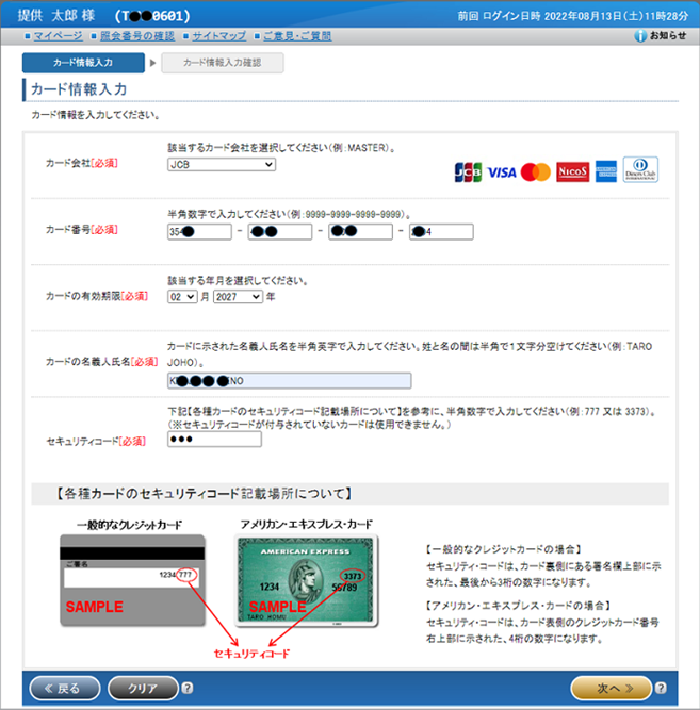
カード情報入力確認画面
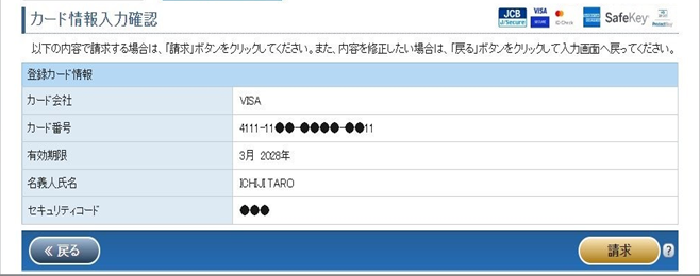
カード情報の内容を確認し、「請求」ボタンをクリックしてください。課金を行います(確認のため「請求確認ダイアログ」が表示されます。)。
「請求」ボタンをクリック後、カード発行会社によるリスク判定の結果により、本人認証画面が表示される場合があります。